Como editar un PDF con Inkscape
Written By :
Category :
example, category, and, terms
Posted On :
13 julio, 2015
Share This :
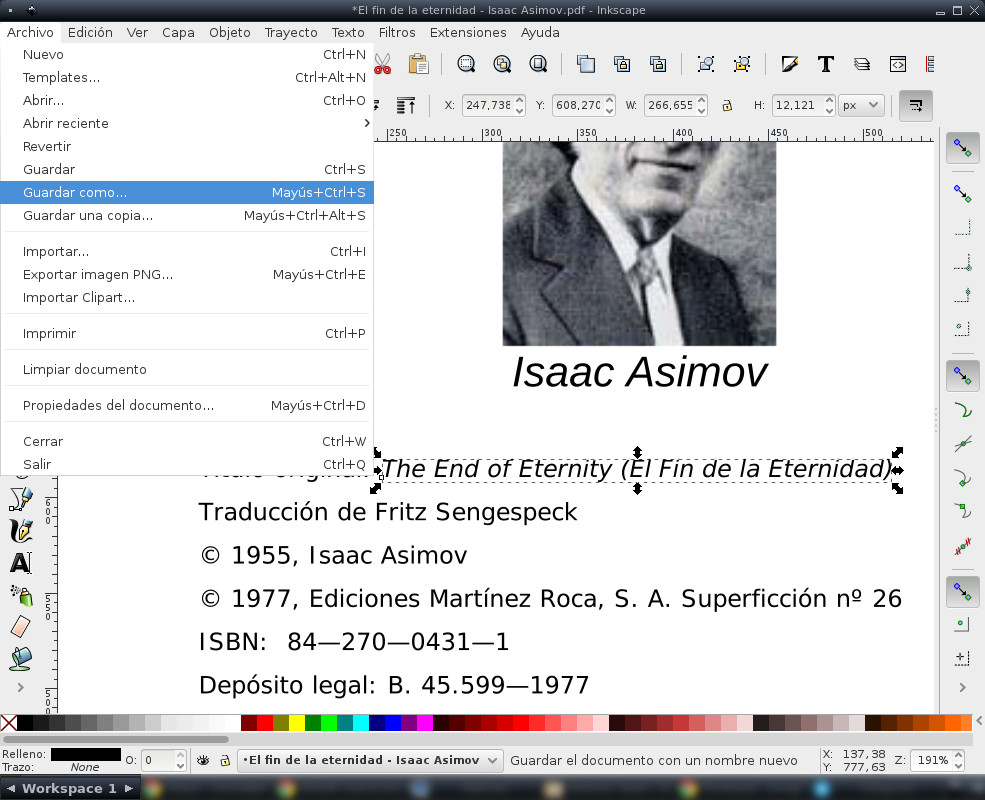
Hoy en el trabajo me tocó editar un PDF que estaba bloqueado para cambiar un pequeño pedazo de información y así, reenviarlo a un cliente. No tenía idea de como hacerlo, así que leí un poco y probé opciones como Calligra, pdfEdit, Okular y flpsed; sin embargo, la más obvia terminó siendo la más fácil… Inkscape.[cq_vc_separator title=»1″ bgcolor=»#45c9e0″ fontcolor=»#ffffff» bordercolor=»#ffffff» fontsize=»3em»]Primero debemos abrir nuestro PDF con Inkscape, asegurándonos de seleccionar la opción «Importar texto como texto«. Si no seleccionamos esta opción, Inkscape convertirá el texto a vectores, lo cual hará que algo simple termine siendo una tarea titánica.[cq_vc_hotspot image=»5718″ position=»33.83977900552486%|41.04761904761905%,5.1651703499079185%|28.38095238095238%,38.184852670349905%|0.7619047619047619%,45.902394106814%|77.14285714285715%,» circlecolor=»#ffffff»][hotspotitem]
Texto como Texto
[/hotspotitem]
[hotspotitem]
Seleccionar la página a editar.
[/hotspotitem]
[hotspotitem]
Seleccionar Tipografías existentes.
[/hotspotitem]
[hotspotitem]
Aceptar
[/hotspotitem][/cq_vc_hotspot][cq_vc_separator title=»2″ bgcolor=»#45c9e0″ fontcolor=»#ffffff» bordercolor=»#ffffff» fontsize=»3em»]Ya con esto veremos que se abre nuestra página PDF como una página de Inkscape, donde cada imagen estará incrustada (si seleccionaron la opción) y cada línea de texto será una caja editable. No he buscado opciones para documentos de más de una página,sin embargo,si me toca,por seguro haré otro artículo.[cq_vc_fluidbox fluidimage=»5719″][/cq_vc_fluidbox][cq_vc_separator title=»3″ bgcolor=»#45c9e0″ fontcolor=»#ffffff» bordercolor=»#ffffff» fontsize=»3em»]Para editar el texto solo deben dar doble-click sobre el elemento deseado y esto activará el modo edición. Una vez realizados los cambios solo deben guardar el archivo. De preferencia, guarden la modificación en un archivo nuevo, cosa de que siempre tengan el original a mano.[cq_vc_hotspot image=»5721″ position=»54.80630760368663%|61.04761904761905%,21.06134792626728%|13.714285714285715%,» circlecolor=»#ffffff»][hotspotitem]
Doble Click para editar selección
[/hotspotitem]
[hotspotitem]
Guardar como
[/hotspotitem][/cq_vc_hotspot]Y eso es todo, recuerden guardar como PDF nuevamente, aunque lo bueno de Inkscape es que con la página ya extraída, pueden guardar en el formato que les sea de más utilidad.
Como ven, el blog tiene nuevo estilo, y espero que con el vengan nuevas energías para seguir redactando las cosas que voy aprendiendo poco a poco. ¡Gracias por seguir visitando mi blog pese a los meses de inactividad!

